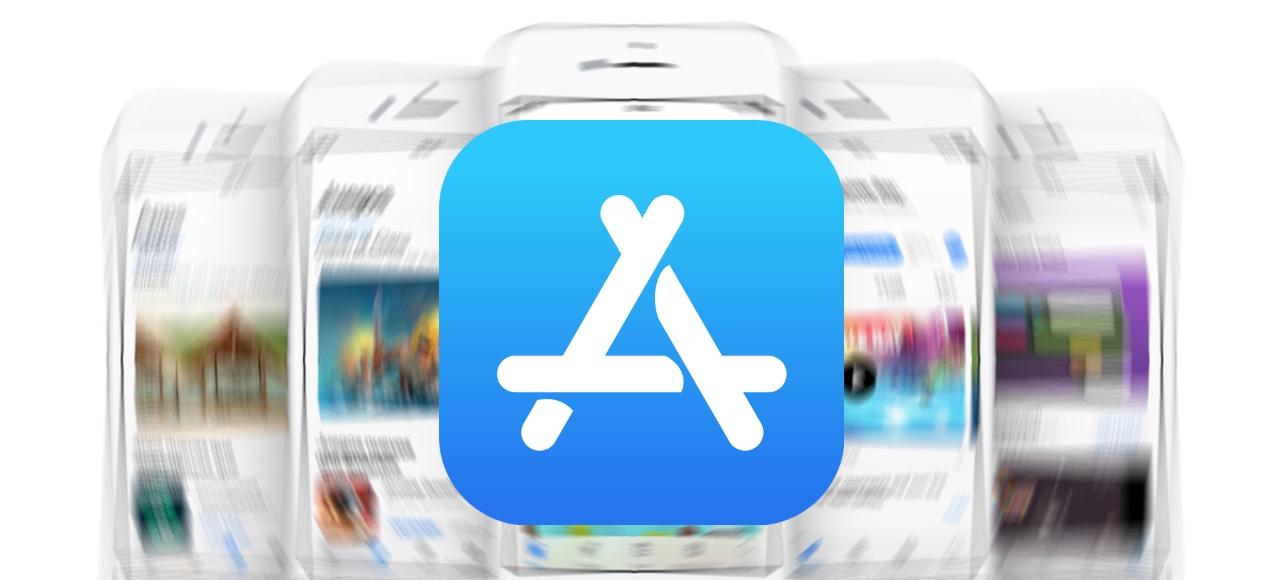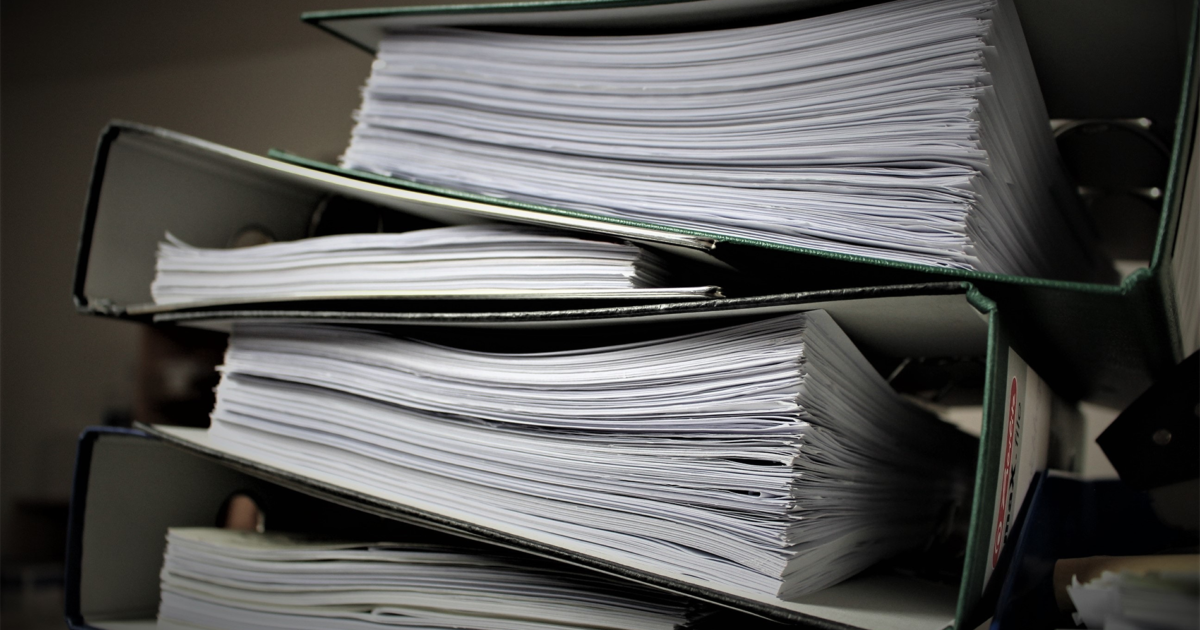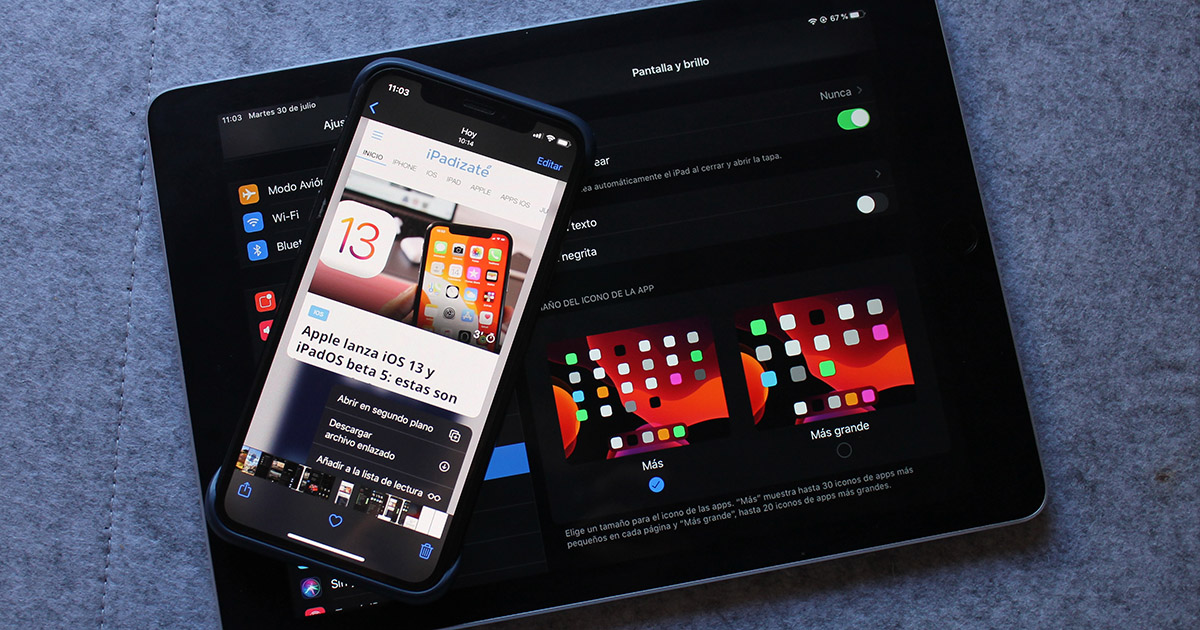Bagaimana caranya Switch Dari HEIC ke JPG di iPhone

HEIC adalah keajaiban teknis. Kemampuan untuk menyimpan gambar dengan ukuran setengah dari ukuran JPG tanpa perbedaan kualitas visual yang terlihat jelas, sungguh menakjubkan. Tapi ada tangkapan. Sudah lebih dari dua tahun sejak itu Apple pertama kali mengimplementasikannya di iPhone, tetapi kompatibilitas lintas platform masih membentur dan ketinggalan.
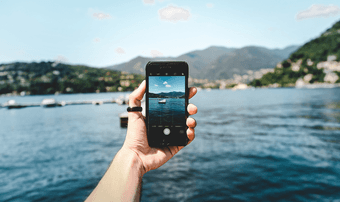
Itu sebabnya beralih dari HEIC ke JPG diperlukan pada satu titik atau yang lain.
AppleiOS secara otomatis mengonversi gambar HEIC ke JPG dengan dua cara. Baik saat mentransfernya ke perangkat yang tidak kompatibel atau saat berbagi gambar ke aplikasi lain (seperti Mail, Notes, dll). Dalam salah satu dari kasus ini, Anda pasti akan mengalami beberapa niggles.
Misalnya, saya menggunakan Foto Google sebagai solusi cadangan foto utama saya. Meskipun mendukung format HEIC, itu tidak menawarkan cara apa pun untuk mengunduhnya kembali dalam format JPG. Itu berarti saya sering harus mengonversi HEICs ke JPG di PC saya secara manual.
Untungnya, cukup mudah untuk membuat iPhone Anda mengambil gambar dalam format JPG yang lebih lama. Mari kita lihat bagaimana Anda bisa melakukan itu.
Fakta menyenangkan: HEIC, kependekan dari Pengkodean Gambar Efisiensi Tinggi, juga biasa disebut sebagai HEIF, atau Format Gambar Efisiensi Tinggi.
Switch Dari HEIC ke JPG
Untuk beralih dari HEIC ke JPG, Anda harus mengonfigurasi format pengambilan kamera menggunakan aplikasi Pengaturan iPhone. Ada dua pengaturan pengambilan kamera yang dapat Anda pilih – Efisiensi Tinggi dan Paling Kompatibel. Yang pertama akan mengambil foto dalam HEIC, sedangkan yang kedua akan mengambil foto dalam format JPG.
Jika Anda beralih ke Paling Kompatibel, itu juga akan membuat kamera Anda merekam video menggunakan standar kompresi H.264 yang lebih lama. Kalau tidak, itu akan menembak dalam format video HEVC yang lebih baru yang menggunakan standar kompresi H.265. Itu adalah sesuatu yang perlu Anda ingat karena tidak ada cara untuk mengubah hanya format pengambilan foto tanpa mempengaruhi video.
Langkah 1: Buka aplikasi Pengaturan di iPhone Anda. Gulir ke bawah dan ketuk pada Kamera. Lalu, ketuk Format dari daftar Pengaturan kamera.
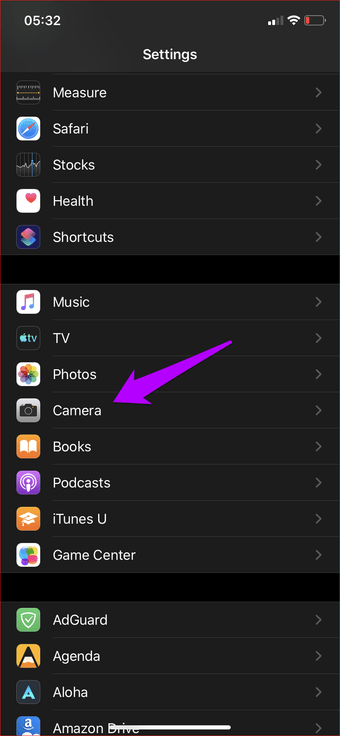
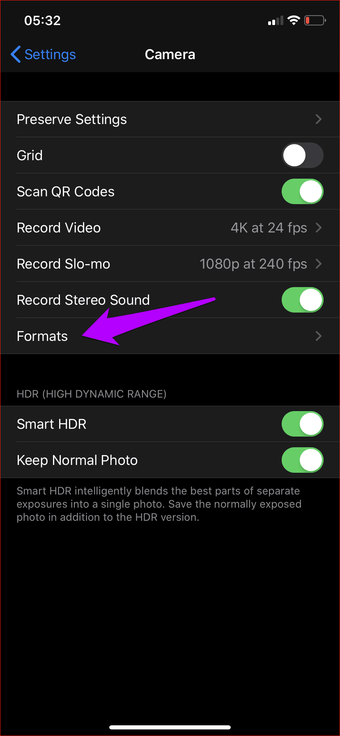
Step 2: Di bawah Tangkapan Kamera, ketuk Paling Kompatibel.
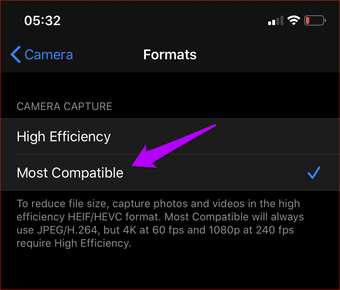
Itu dia. IPhone Anda sekarang akan memotret foto dalam format JPG secara langsung, sementara video akan disimpan dalam format MOV menggunakan pengodean H.264 (bukan H.265). Anda dapat mengubah format kapan saja dengan mengunjungi aplikasi Pengaturan.
Beralih Dari HEIC ke JPG – Lembar Fakta
Seperti yang baru saja Anda ketahui, beralih dari HEIC ke JPG cukup mudah. Namun, ada beberapa hal yang perlu Anda ingat. Mari kita hancurkan mereka di bawah.
1. Foto Lama Tetap Sama
Beralih dari HEIC ke JPG tidak akan mengonversi perpustakaan foto yang ada di iPhone Anda. Hanya foto yang akan Anda potret setelah peralihan akan terpengaruh. Hal yang sama berlaku untuk video.
Ada dua cara untuk mengonversi perpustakaan Anda yang ada. Baik mentransfernya ke PC atau Mac dengan pengaturan transfer otomatis diaktifkan (Pengaturan iPhone> Foto> Transfer ke Mac atau PC> Otomatis). Atau Anda dapat menggunakan alat konversi HEIC ke JPG pihak ketiga yang diunduh melalui App Store.
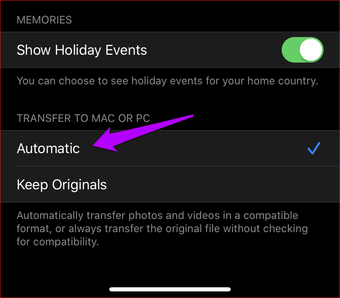
2. Mengisi Penyimpanan Lokal Lebih Cepat
Mengambil foto dan video dalam format JPG dan H.264 dapat menggunakan sejumlah besar penyimpanan. Jika iPhone Anda tidak memiliki terlalu banyak ruang untuk memulai, maka harapkan untuk diisi dengan cepat. Sebagai aturan praktis, harapkan penyimpanan dua kali lipat diperlukan untuk foto dan video dibandingkan dengan format HEIC dan HEVC.
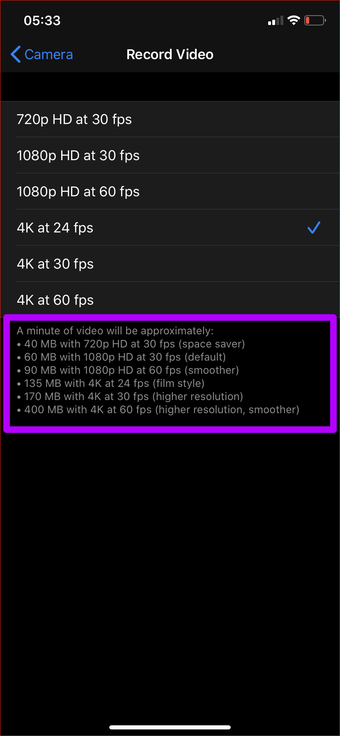
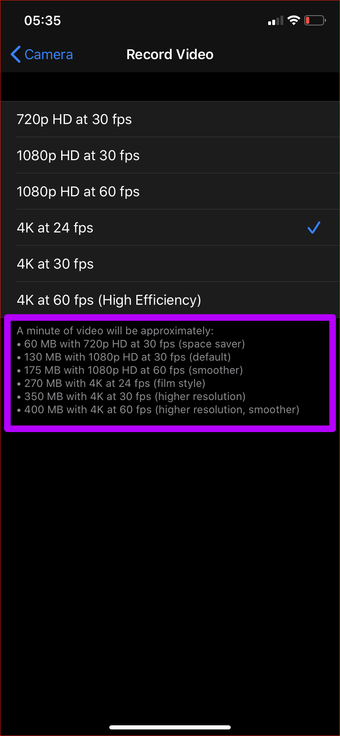
Itu terjadi saat merekam video. Anda dapat memeriksa layar Rekam Video (Pengaturan iPhone> Kamera> Rekam Video) untuk memverifikasi ruang yang mungkin ditempati video jika Anda memotret dalam salah satu format.
3. Mengkonsumsi Lebih Banyak Penyimpanan iCloud
Jika Anda mengisi penyimpanan internal iPhone dan memotret dalam format foto dan video yang lebih lama, maka penyimpanan iCloud Anda lebih cepat akan terisi lebih cepat. Itu akan terjadi jika Anda mengaktifkan Foto iCloud. Dan mengingat bahwa Anda harus membayar untuk mendapatkan di mana saja di atas 5GB penyimpanan, itu bisa rumit.
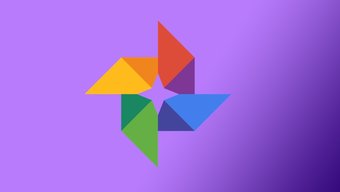
Saya akan merekomendasikan menggunakan solusi penyimpanan cloud pihak ketiga seperti Foto Google untuk meniadakan efek ini dengan penawaran penyimpanan foto dan video yang tidak terbatas. Anda juga dapat merujuk ke panduan penyimpanan foto alternatif iCloud saya untuk layanan cadangan lainnya.
4. Lebih Sedikit Pengaturan Kualitas
Meskipun Anda akan memiliki akses ke semua pengaturan kualitas foto default saat memotret dalam format JPG, ada beberapa batasan dalam hal video. Pilih pengaturan Paling Kompatibel, dan Anda tidak dapat merekam video 4K pada 60fps atau video 1080p gerakan lambat pada 240fps.
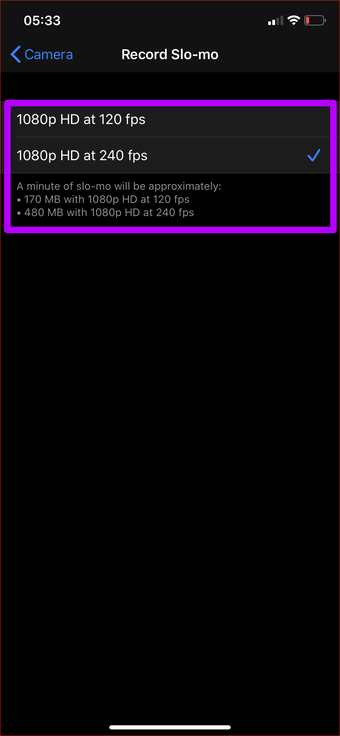
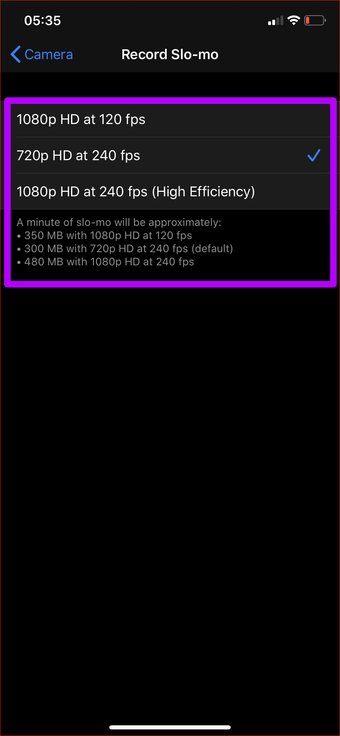
Kemungkinan besar, ini adalah batasan untuk menghentikan iPhone Anda dari menggunakan terlalu banyak ruang penyimpanan yang sebaliknya diperlukan saat menyimpan video menggunakan pengkodean H.264.
5. Secara teknis lebih rendah dari HEIC
Saat Anda beralih dari HEIC ke JPG, foto yang dihasilkan mungkin terlihat sedikit lebih baik. Itu terjadi karena kompresi yang lebih rendah terkait dengan format JPG. Saya belum melihat adanya perbedaan kualitas yang signifikan.
Namun selain algoritma kompresi HEIC yang gila, HEIC juga menyertakan dukungan untuk rentang warna yang jauh lebih besar dan data kedalaman tambahan yang bertentangan dengan format JPG. Jika Anda ingin mengedit foto pada layar dengan gamut warna yang lebih luas, maka Anda akan kehilangan detail tersebut dengan beralih dari HEIC ke JPG.
Tidak Switch demi hal itu
Beralih dari HEIC ke JPG mudah, dan pasti dijamin karena masalah kompatibilitas yang akan Anda temui. Namun, saya sarankan Anda untuk tidak beralih hanya demi itu. Itu karena HEIC membawa sejumlah keunggulan, seperti menggunakan lebih sedikit ruang penyimpanan dan secara teknis lebih maju dibandingkan dengan JPG.
Apple memilikinya diatur sebagai pengaturan default karena suatu alasan. Jika foto Anda hanya akan tetap berada di dalam Apple ekosistem, kemudian berpegang teguh pada HEIC sangat dianjurkan, karena tidak ada alasan untuk peralihan.
Selanjutnya: Mengalami masalah saat membuat foto Anda dicadangkan ke iCloud? Lihatlah panduan pemecahan masalah ini dan selesaikan masalah dengan cepat.